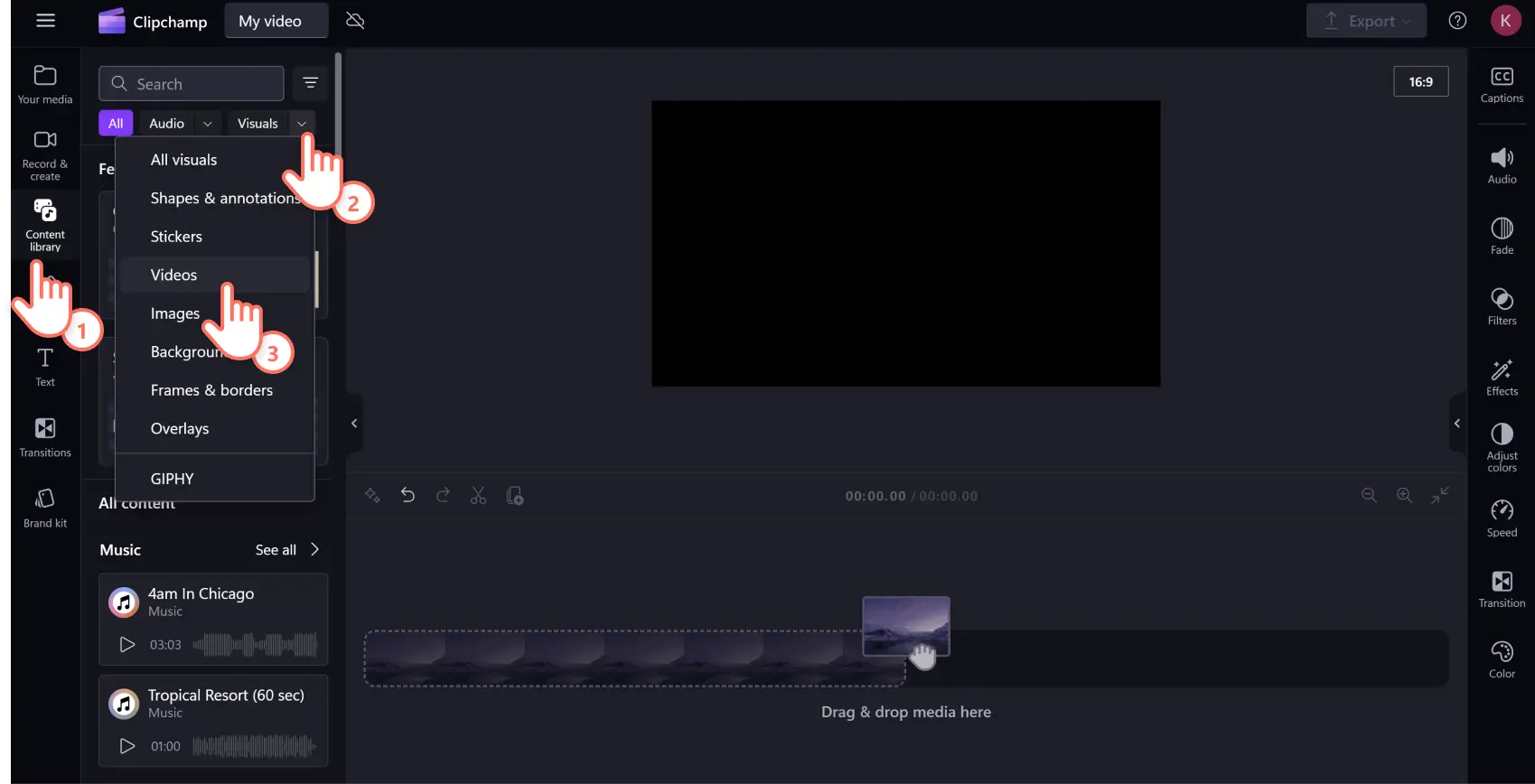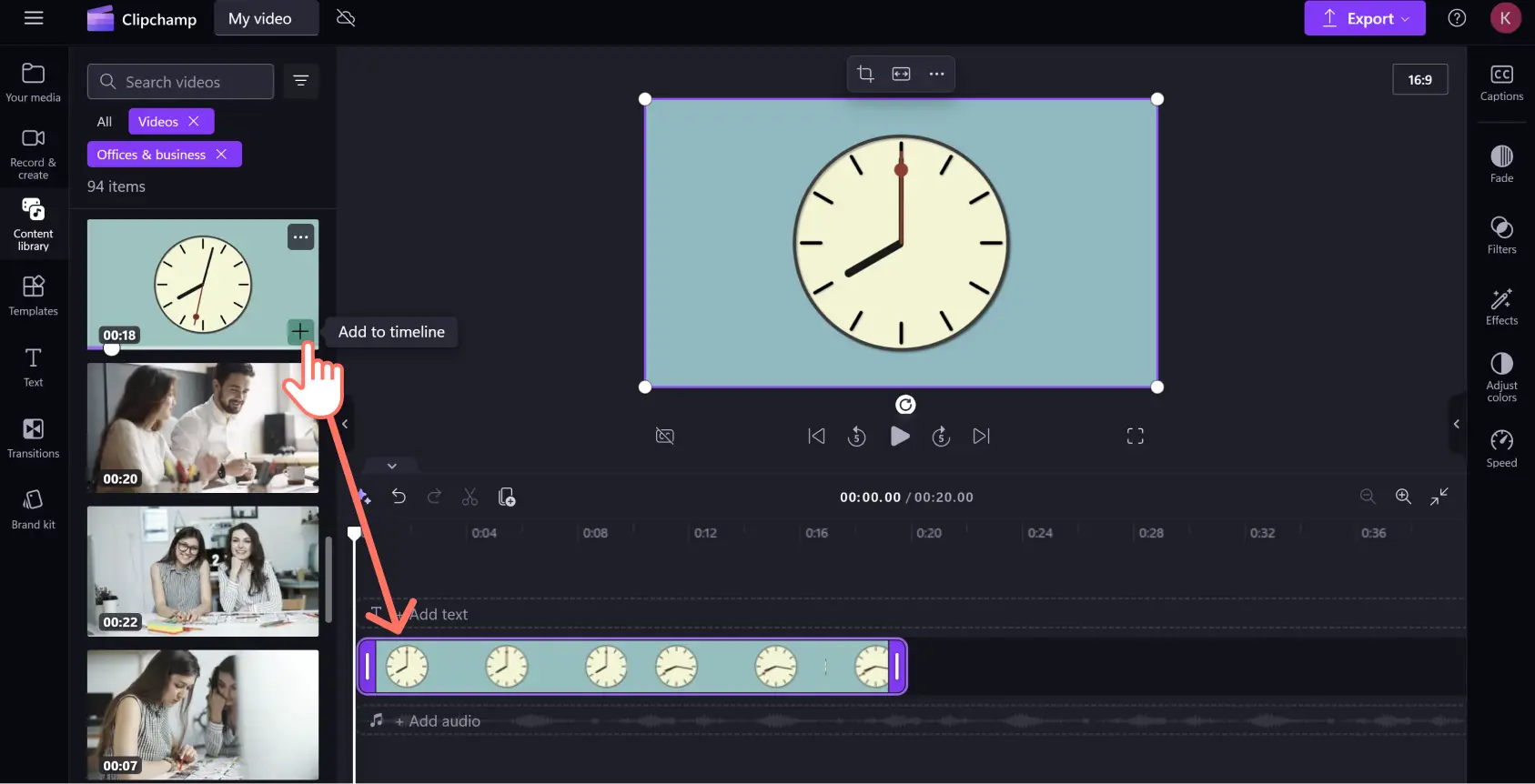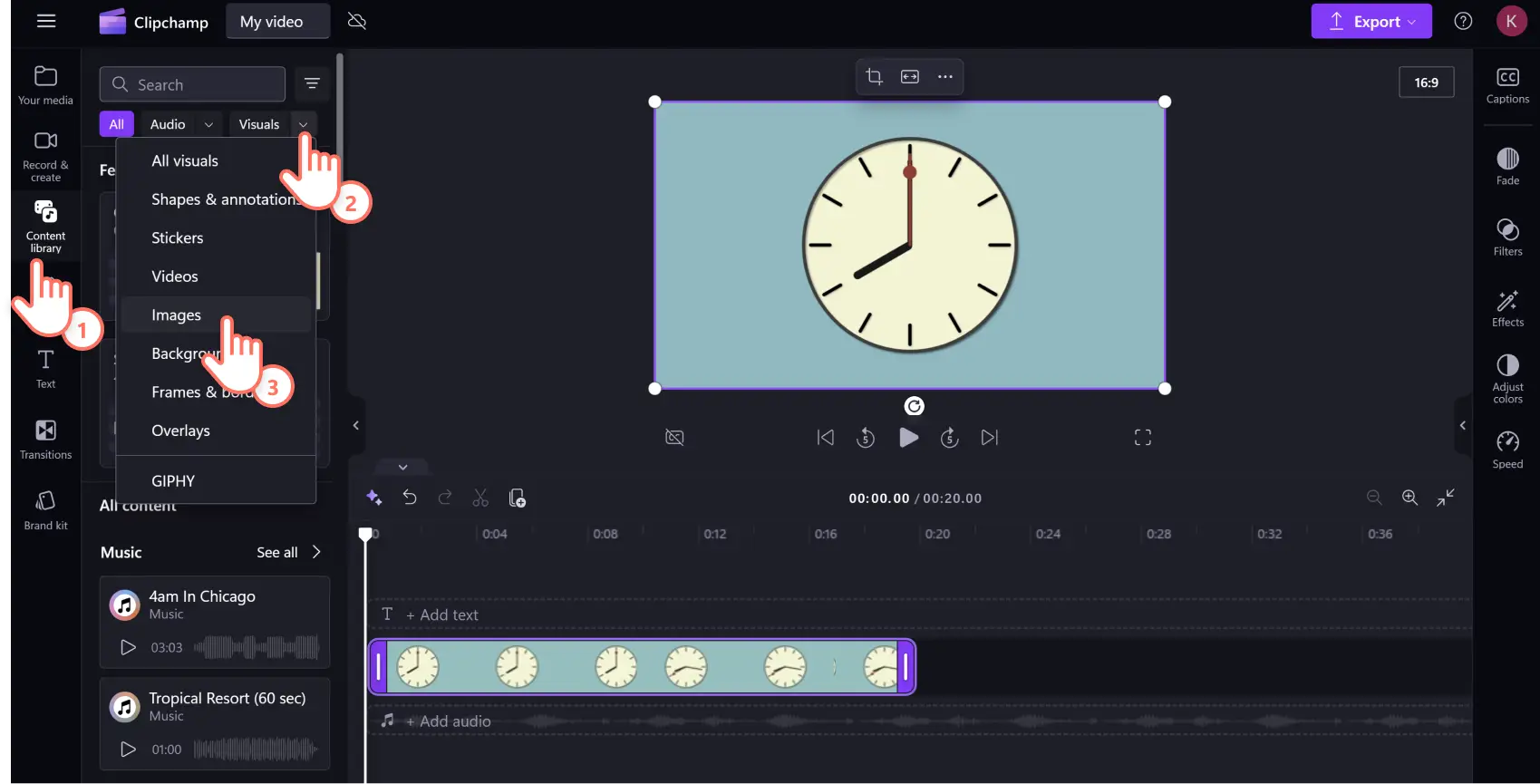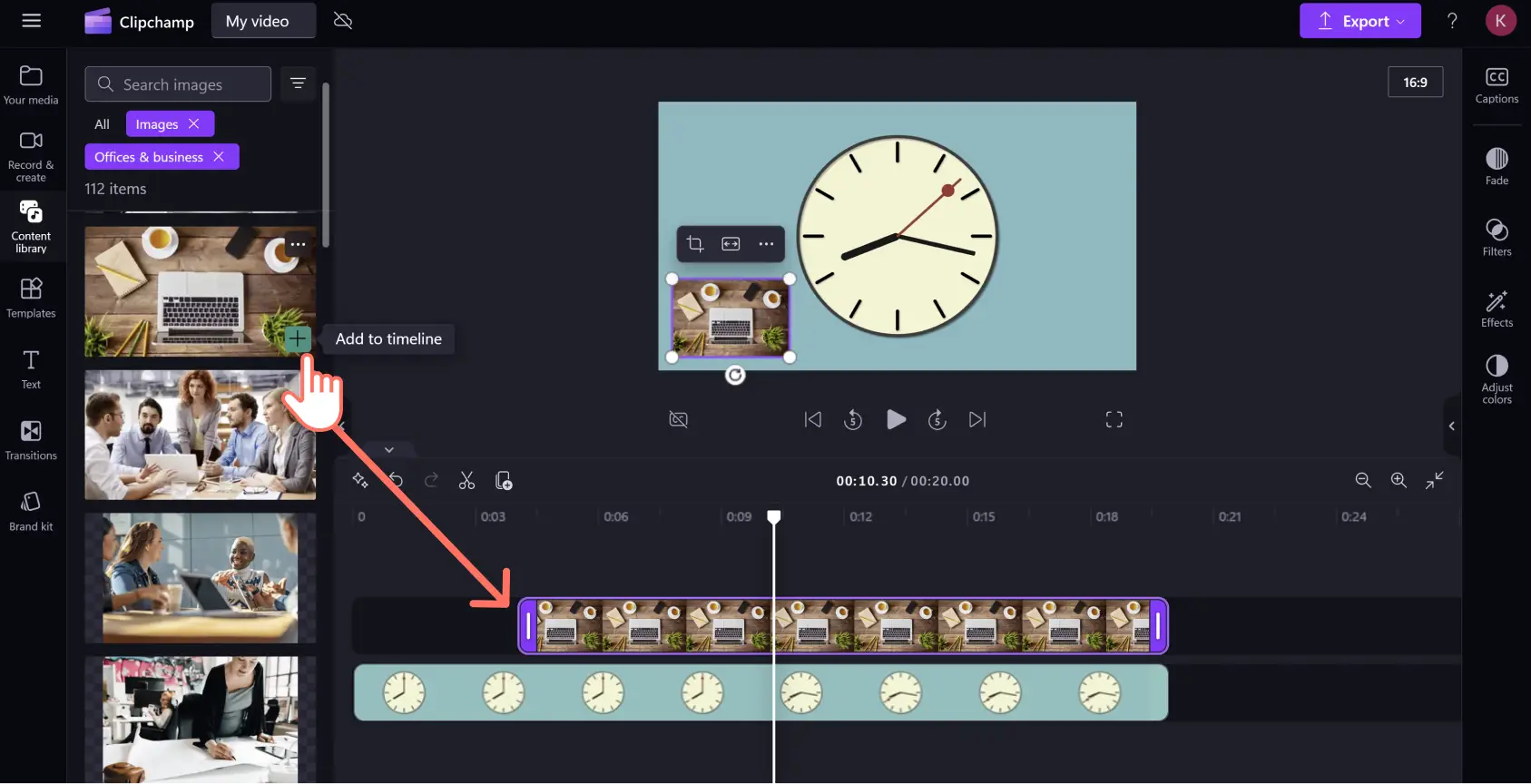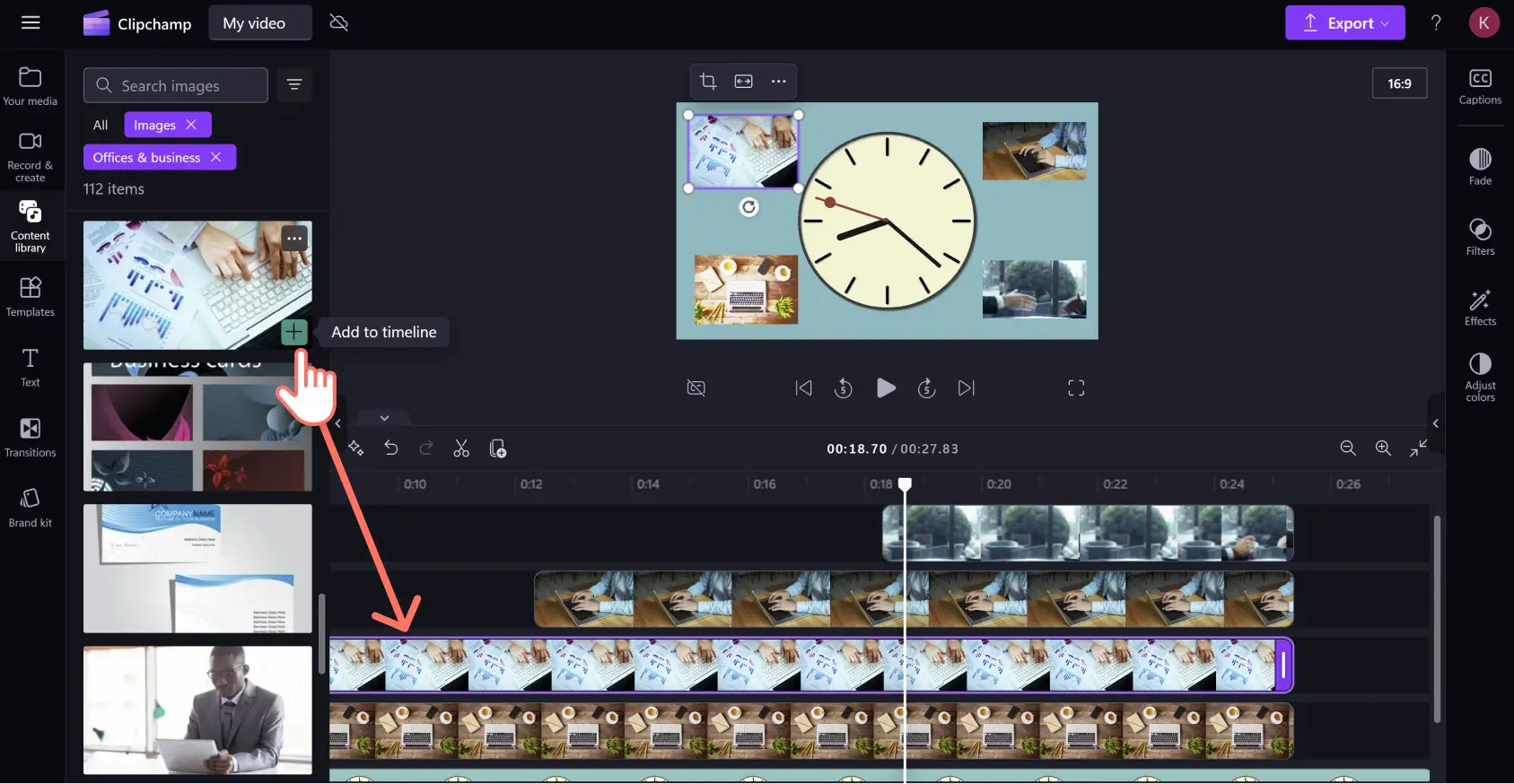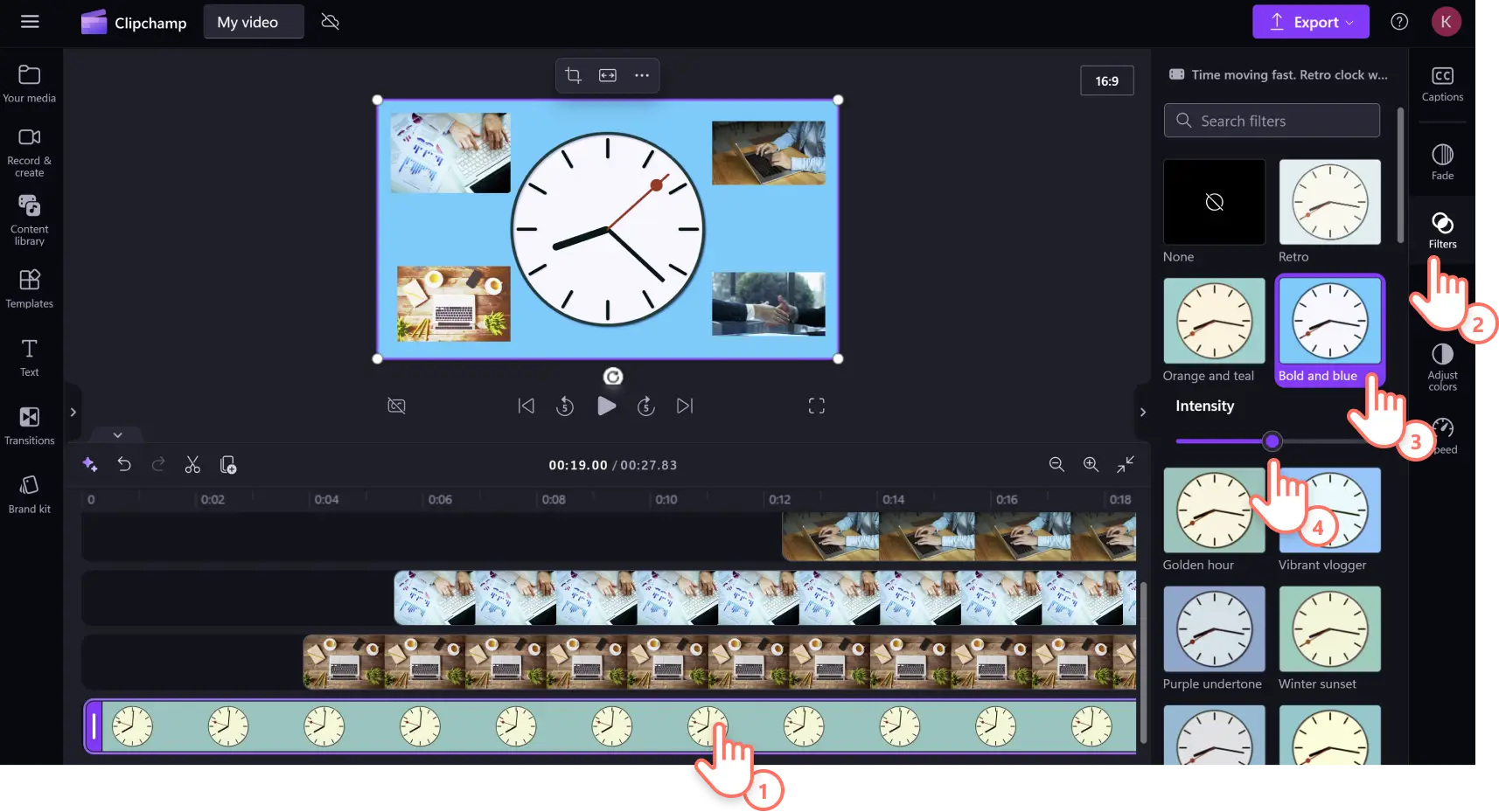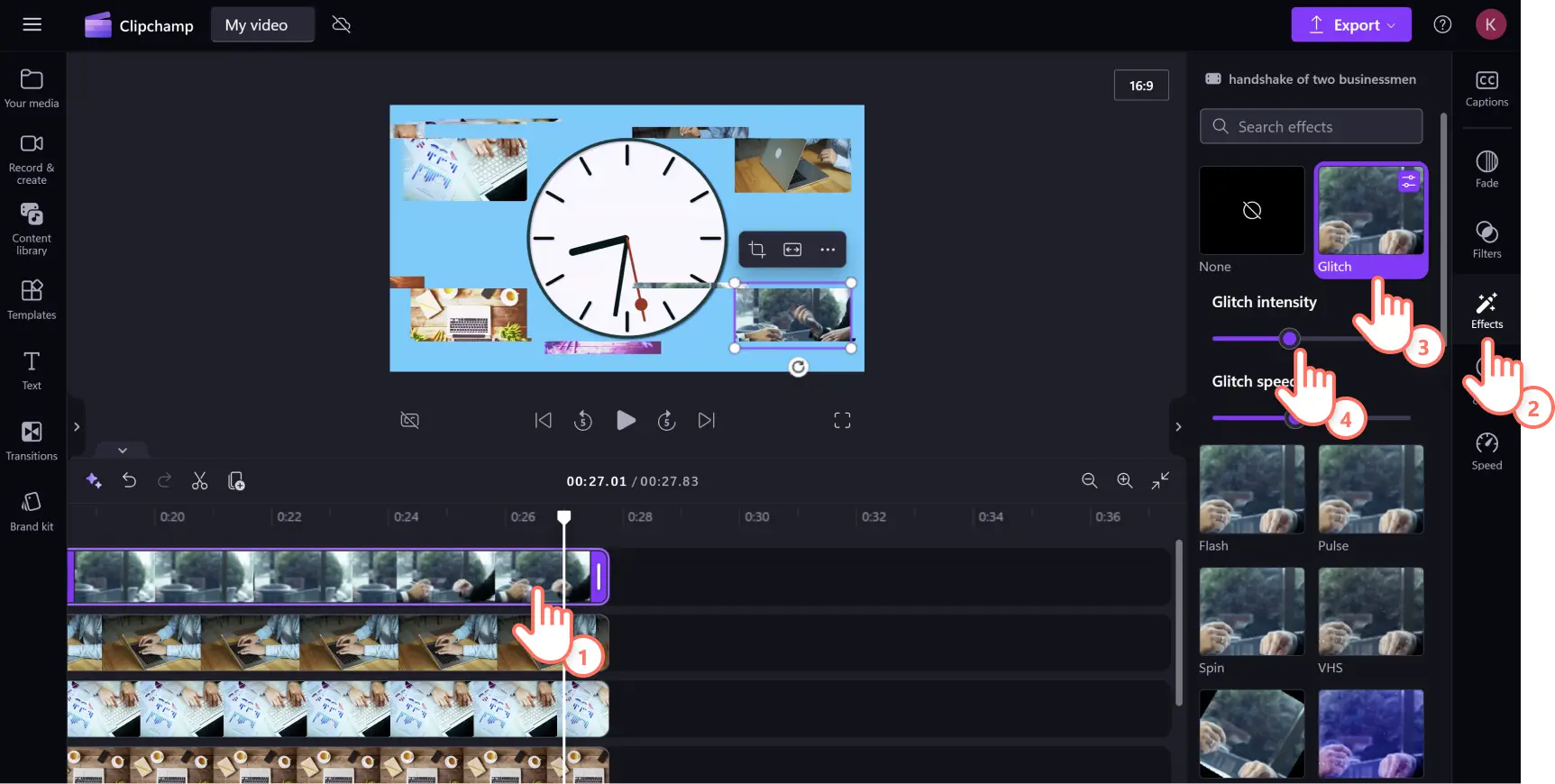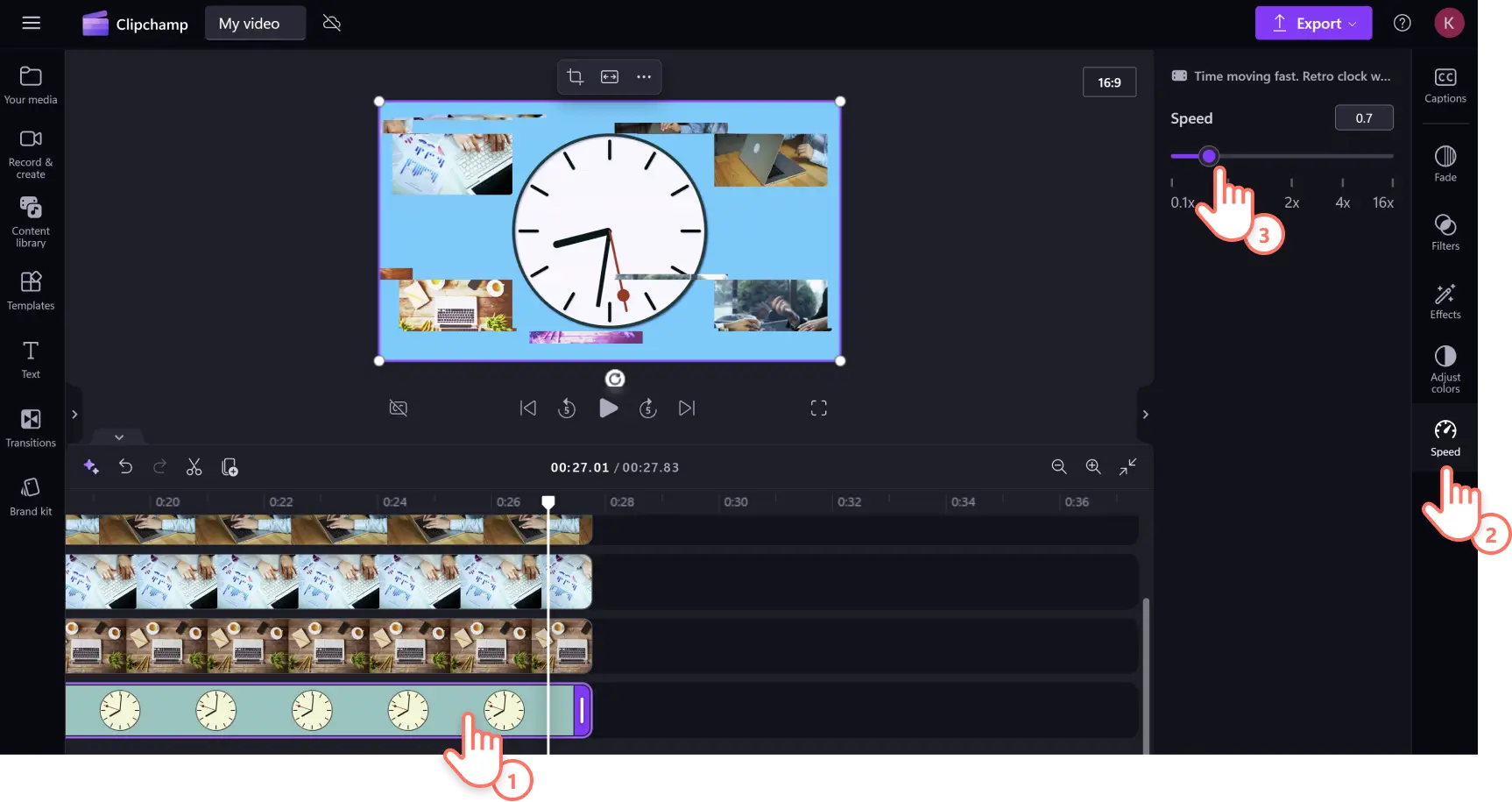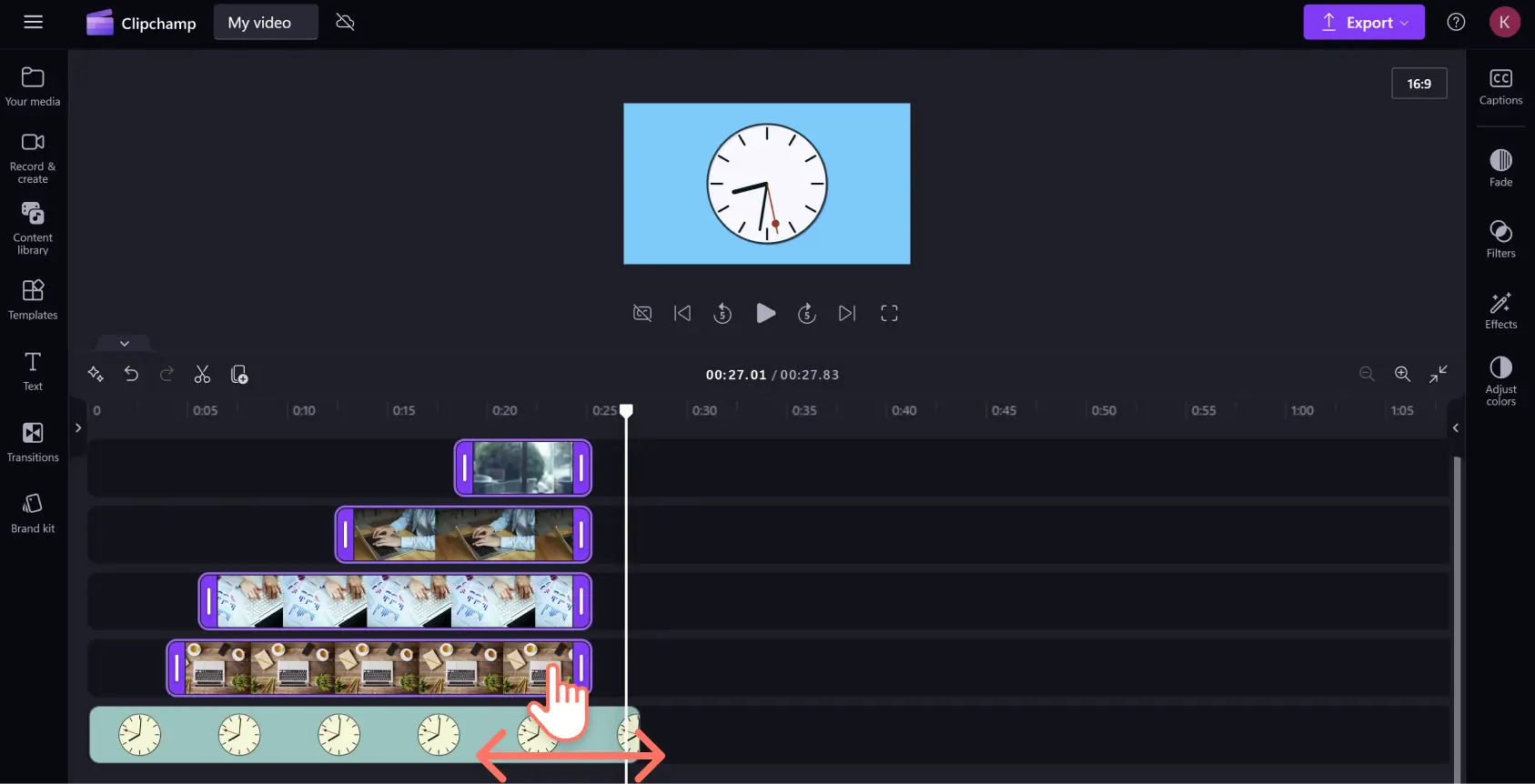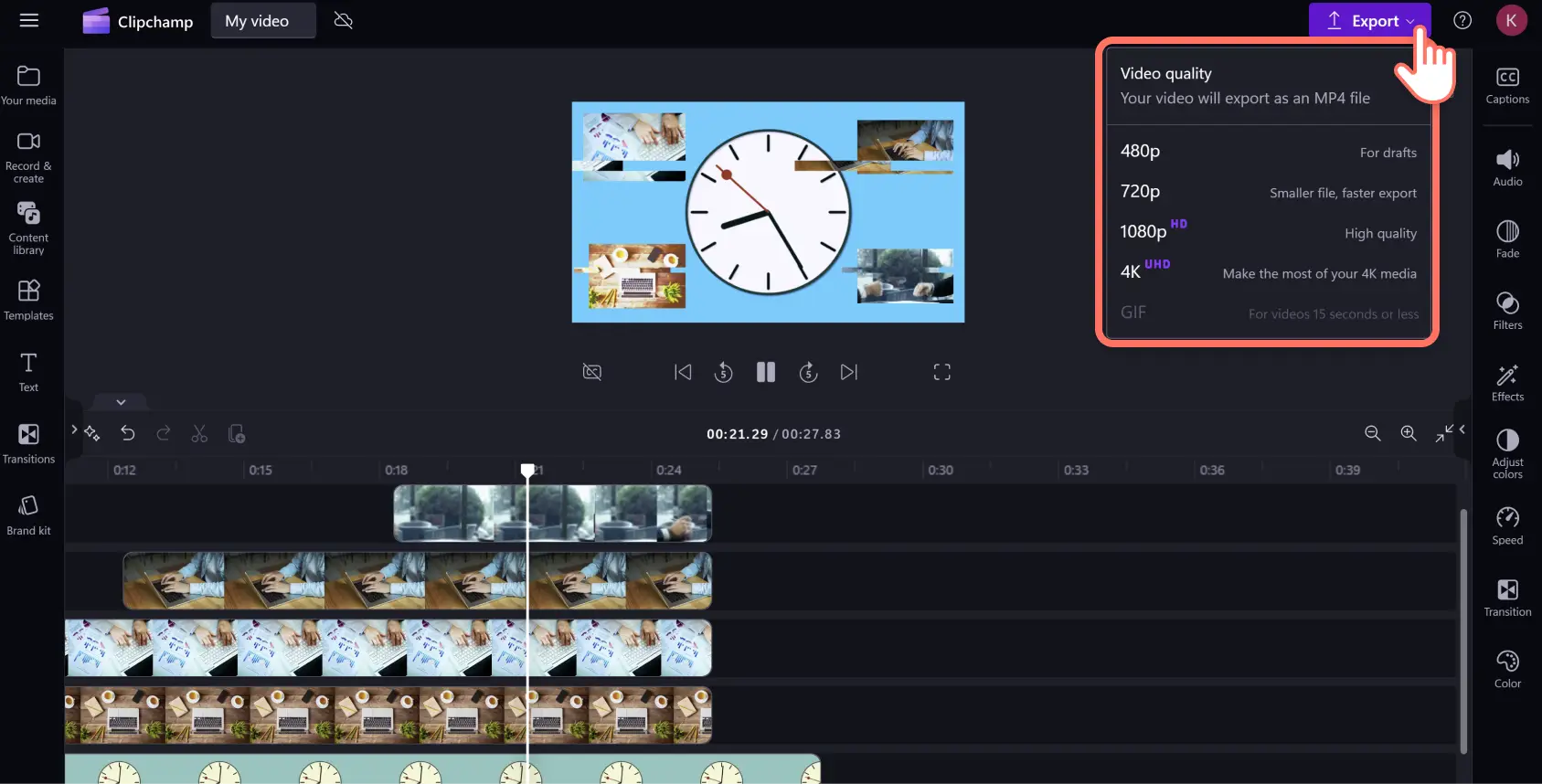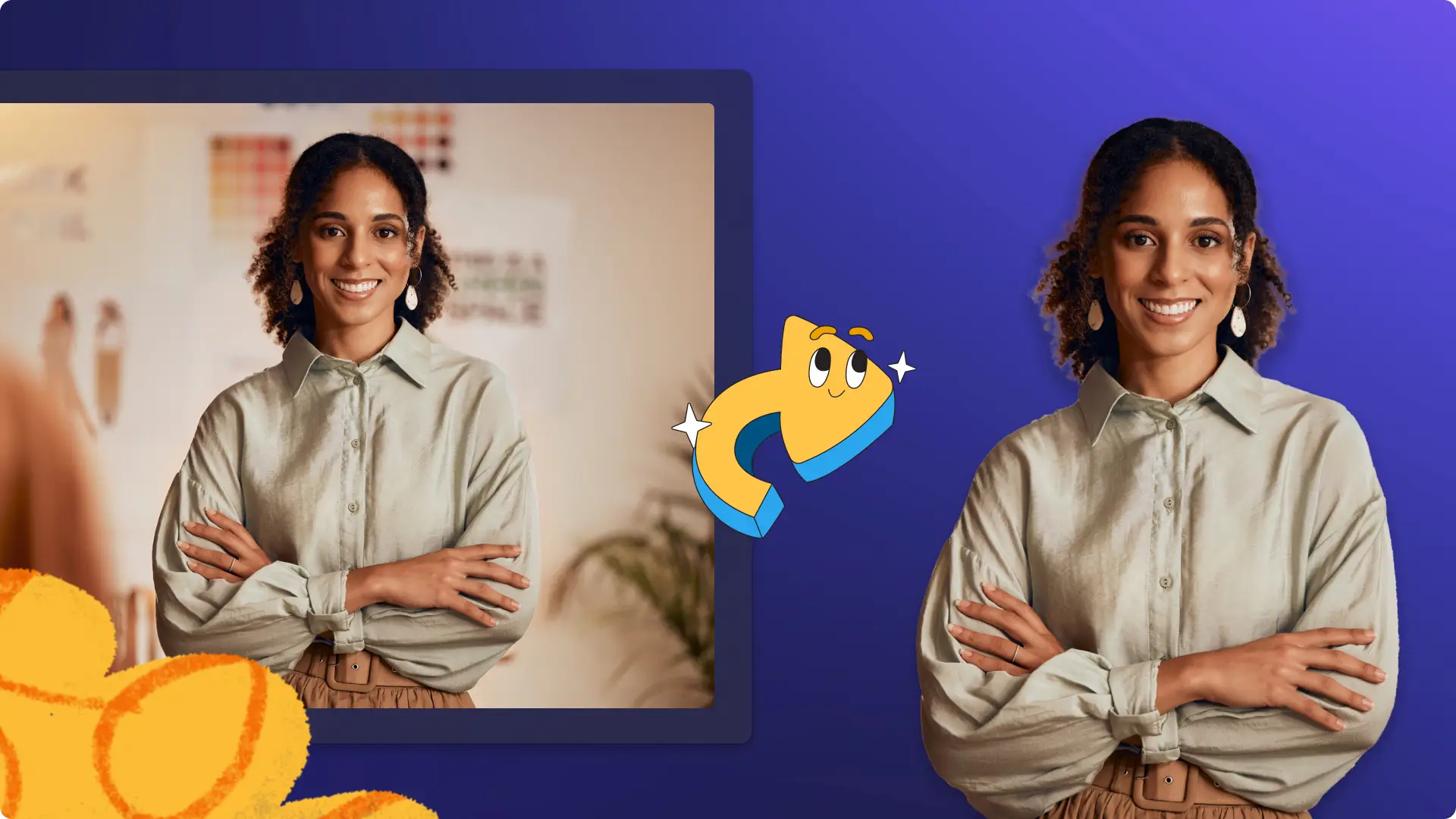Atenție! Capturile de ecran din acest articol sunt din Clipchamp pentru conturile personale. Aceleași principii se aplică și pentru Clipchamp pentru conturile de la locul de muncă sau de la școală.
Pe această pagină
Însuflețește-ți videoclipurile în doar câteva secunde folosind suport de stoc gratuit de tip imagine și video. Suportul de stoc poate transforma un videoclip obișnuit într-unul extraordinar, indiferent dacă creezi introduceri pentru YouTube, prezentări cu expunere de diapozitive sau reclame pe rețelele sociale. Elementele grafice, imaginile și videoclipurile de arhivă pot să îmbunătățească implicarea, să umple golurile de conținut și să-ți facă videoclipurile să arate mai profesionist.
Explorează o gamă largă de materiale de stoc scutite de redevențe din diferite categorii de imagini și videoclipuri precum peisaje, tehnologie și inteligență artificială și multe altele. Poți căuta prin biblioteca de conținut folosind cuvinte cheie care descriu atmosfera și genul sau poți răsfoi videoclipurile de arhivă noi și la modă din tendințele de pe rețelele sociale.
Citește în continuare pentru a afla cum să creezi un videoclip folosind imagini și videoclipuri de arhivă scutite de redevențe cu Clipchamp.
Cum poți crea un videoclip cu imagini și videoclipuri de stoc
Editorul video Clipchamp include o gamă variată de imagini și videoclipuri de arhivă de diverse genuri, pe placul tuturor utilizatorilor. Dacă ești abonat Clipchamp premium, vei obține acces la o gamă mai largă de imagini și videoclipuri de arhivă premium din biblioteca de conținut.
Pasul 1. Selectează videoclipuri de arhivă
Fă clic pe fila Bibliotecă de conținut de pe bara de instrumente și selectează videoclipuri din meniul vertical pentru elemente vizuale. Răsfoiește colecțiile tematice sau caută un gen, o estetică sau un domeniu folosind bara de căutare pentru cuvinte cheie.
După ce găsești înregistrarea de arhivă video potrivită, fă clic pe butonul + sau glisează și fixează înregistrarea pentru a o adăuga în cronologie.
Pasul 2. Selectează imagini de arhivă
Pentru a suprapune imagini peste videoclipul de arhivă, fă clic pe fila Bibliotecă de conținut și selectează imagini din meniul vertical pentru elemente vizuale. Poți explora după categoria imaginilor sau poți introduce cuvinte cheie în bara de căutare pentru elemente vizuale tematice potrivite pentru videoclipul tău.
După ce găsești imaginea de arhivă potrivită pentru videoclipul tău, fă clic pe butonul + sau glisează și fixează imaginea pentru a o adăuga în cronologie.
Repetă acest pas pentru a adăuga mai multe suprapuneri de imagini și videoclipuri. Asigură-te că glisezi toate materialele de suprapus deasupra înregistrării de arhivă video principale.
Pasul 3. Personalizează videoclipurile de arhivă cu efecte și filtre
Pentru a adăuga filtre pentru a obține un alt ton al culorii sau o altă estetică, fă clic pe material în cronologie, apoi pe fila Filtre din panoul de proprietăți. Parcurge colecția de filtre sau introdu cuvinte cheie în bara de căutare, pentru a găsi cel mai bun videoclip pentru atmosfera sau genul videoclipului tău. Treci cu mouse-ul peste un filtru video pentru a-l previzualiza, apoi fă clic pe filtru pentru a-l aplica materialului. Poți ajusta intensitatea filtrului prin glisarea cursorului pentru intensitate la stânga sau la dreapta.
Pentru a adăuga efecte precum VHS granulat, rotire, Glitch și altele, fă clic pe material în cronologie, apoi pe fila Efecte din panoul de proprietăți. Parcurge efectele sau introdu cuvinte cheie în bara de căutare pentru a găsi imagini după gen sau atmosferă. Treci cu mouse-ul peste efect pentru a-l previzualiza, apoi fă clic pe efect pentru a-l aplica materialului selectat. Ajustează intensitatea și ritmul efectului prin glisarea cursoarelor pentru intensitate și viteză la stânga sau la dreapta.
Pasul 4. Ajustează viteza și durata materialelor
Pentru a accelera sau a încetini înregistrarea de arhivă video, fă clic pe material în cronologie, apoi pe fila Viteză din panoul de proprietăți. Introdu viteza preferată în câmpul text sau glisează cursorul pentru viteză la stânga pentru încetinire sau la dreapta pentru accelerare. De reținut că încetinirea videoclipului îl va face mai lung, iar accelerarea îl va scurta. Acest lucru va fi reflectat în lungimea materialului din cronologie.
Pentru a modifica durata imaginilor suprapuse, fă o selecție multiplă a materialelor din cronologie ținând apăsată tasta Command (MacBook) sau Control (PC) și făcând clic pe fiecare material din cronologie. Apoi, glisează ghidajele la stânga sau la dreapta pentru a modifica durata materialelor.
În cazul materialelor video, modificarea duratei poate uneori să le mute amplasarea în cronologie, pe măsură ce acestea devin mai scurte sau mai lungi. Asigură-te că toate materialele video sunt în poziția corectă în cronologie înainte de a continua.
Pasul 5. Previzualizează videoclipul și salvează-l
După ce termini de editat, asigură-te că videoclipul se redă perfect, previzualizându-l înainte de a-l exporta. Fă clic pe butonul de redare pentru a-ți viziona videoclipul și, când ești gata să-l salvezi, fă clic pe butonul de export și selectează o rezoluție video.
Îmbunătățește videoclipurile cu ajutorul unor instrumente de editare video pe platformă de inteligență artificială
Îmbunătățește-ți videoclipurile cu doar câteva clicuri, folosind aceste instrumente de editare video cu inteligență artificială, rapide și ușor de folosit.
Adaugă o narațiune prin intermediul unui voiceover cu inteligență artificială: creează voiceover-uri realiste, pentru a te asigura că videoclipurile create cu suport de stoc sunt mai captivante, folosind generatorul de text transformat în vorbire, ușor de folosit. Alege dintr-o gamă variată de voci care sună natural în mai multe limbi, pentru a crea conținut ce poate fi distribuit la nivel global.
Îmbunătățește accesibilitatea folosind subtitrări automate: fă-ți videoclipurile mai accesibile și nediscriminatorii, folosind subtitrări automate. Generatorul de subtitrări creează rapid subtitrări editabile, astfel încât videoclipurile să poată fi urmărite de persoanele cu deficiențe de auz și cele care preferă să urmărească cu sonorul oprit.
Elimină fundalurile imaginilor: șterge fundalurile nedorite din orice imagine statică din biblioteca de conținut, folosind funcția de eliminare a fundalului cu inteligență artificială. Personalizează orice fotografie transformând-o într-un element vizual de calitate profesională, prin izolarea zonelor de focalizare și ștergerea elementelor înconjurătoare care nu sunt necesare.
Elimină momentele de tăcere din înregistrările vocale: elimină pauzele neintenționate și tăcerile stânjenitoare din înregistrările vocale, folosind eliminarea momentelor de tăcere cu ajutorul inteligenței artificiale. Detectează și șterge automat toate pauzele audio, astfel încât înregistrarea vocală să fie captivantă și să curgă lin.
Explorează imaginile și videoclipurile de stoc populare din Clipchamp
Iată o previzualizare a câtorva dintre imaginile și videoclipurile de arhivă scutite de redevențe, noi și la modă, din biblioteca de conținut din editorul video Clipchamp. Exemplele de mai jos sunt cuplate cu muzică de fundal tematică pentru a te inspira și mai mult.
Introduceri și încheieri
Începe sau încheie videoclipul cu elemente vizuale captivante, creând totodată un branding consecvent pentru canalul de YouTube. Colecția de introduceri și încheieri conține o gamă de cadre animate uimitoare, variate ca estetică și gen.
Birouri și firme
Cauți elemente vizuale de stoc pentru locul de muncă pentru următorul videoclip pe LinkedIn? Rafinează-ți demonstrațiile de produs și videoclipurile de formare a opiniilor, explorând o gamă largă de imagini și înregistrări de arhivă.
Modele abstracte
Dacă creezi un videoclip corporativ cu multe informații, dar vrei ca elementele vizuale să fie totuși interesante, adaugă un model abstract pe post de cortină de fundal. Această colecție de figuri și forme animate 2D și 3D constituie fundaluri video grozave care mențin atenția, fără să distragă.
Festivități
Adaugă un strop de strălucire la invitațiile video de sărbători! Combină elemente vizuale cu artificii și petreceri cu muzică energică scutită de redevențe, pentru a crea suspans și entuziasm pentru orice ocazie specială. Suprapune imaginile folosind modul de combinare, pentru a crea un efect imagine-în-imagine fermecător.
Educație
Menține implicarea elevilor prin adăugarea de elemente vizuale de arhivă potrivite pentru sala de clasă în videoclipurile de învățare online. Vei găsi imagini educaționale pentru clase de diverse vârste și niveluri, pe o gamă largă de subiecte. Alege de la referate pentru școala primară până la matematici aplicate de nivel universitar.
Întrebări frecvente
Videoclipurile de arhivă sunt gratuite în Clipchamp?
Da. Videoclipurile, imaginile și materialele audio de arhivă pot fi utilizate gratuit în Clipchamp. Cu toate acestea, utilizatorii care plătesc au acces la o gamă mai largă de resurse de arhivă. Dacă nu ai un cont premium, pur și simplu înlocuiește resursele premium de arhivă cu resurse gratuite sau fă upgrade contului pentru a le accesa.
Câte videoclipuri de arhivă pot adăuga la videoclipul meu?
Nu există nicio limită în ceea ce privește numărul de videoclipuri de arhivă pe care le poți adăuga la videoclipul tău. Dacă dorești să adaugi mai mult de un videoclip, îți recomandăm să adaugi o tranziție între fiecare fișier media, astfel încât acestea să se îmbine perfect.
Videoclipurile de arhivă au filigran?
Nu. Videoclipurile gratuite de arhivă nu au filigran. Videoclipurile premium de arhivă pot conține un filigran pentru utilizatorii Clipchamp care au un cont gratuit. Pentru a elimina aceste filigrane, trebuie doar să înlocuiești arhiva premium sau să faci upgrade contului pentru a avea acces.
Perfecționează-ți în continuare abilitățile de editare video, învățând cum să adaugi rame și borduri video, după care transformă-ți înregistrările vocale și muzica cu aceste trucuri ușoare de editare audio.
Începe chiar astăzi să creezi videoclipuri captivante folosind suport de stoc cu editorul video Clipchamp gratuit sau descarcă aplicația Clipchamp pentru Windows.